Windows11怎么消除快捷方式箭头?Windows11删除快捷图标箭号方法介绍
来源:金桥电子网
时间:2023-03-18 21:01:34 244浏览 收藏
偷偷努力,悄无声息地变强,然后惊艳所有人!哈哈,小伙伴们又来学习啦~今天我将给大家介绍《Windows11怎么消除快捷方式箭头?Windows11删除快捷图标箭号方法介绍》,这篇文章主要会讲到等等知识点,不知道大家对其都有多少了解,下面我们就一起来看一吧!当然,非常希望大家能多多评论,给出合理的建议,我们一起学习,一起进步!
很多用户在Windows11系统桌面中创建的程序快捷方式,都会在左下角出现一个箭头符号。那Windows11怎么消除快捷方式箭头?下面小编给大家介绍Windows11删除快捷图标箭号方法,一起来看看吧。
Windows11怎么消除快捷方式箭头?Windows11删除快捷图标箭号方法介绍
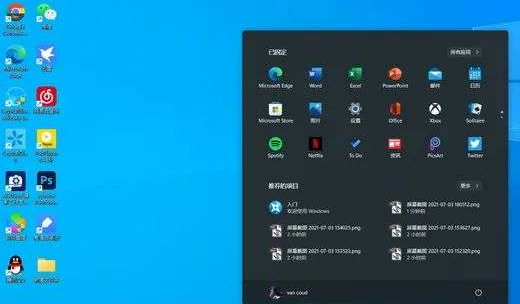
1.按下键盘的WIN+R键打开运行窗口,输入regedit英文,点击确定按钮
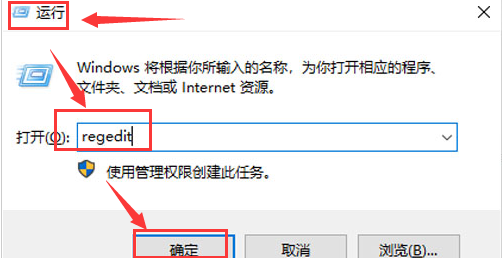
2.在打开的注册表编辑器中输入HKEY_CLASSES_ROOT,定位找到lnkfile文件夹
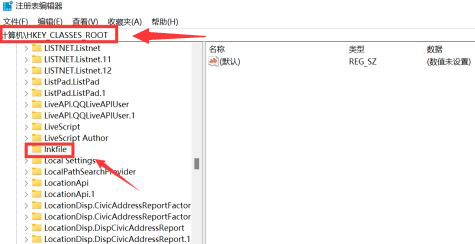
3.鼠标右键点击IsShortcut选项,选择删除按钮
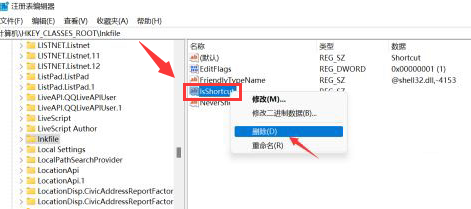
4.最后在弹出的确认是否删除数值窗口中,点击是按钮即可
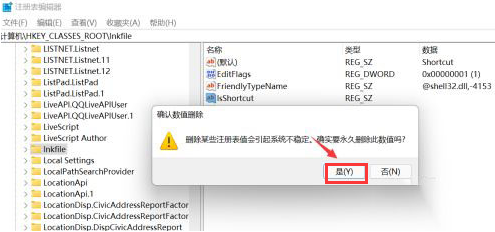
以上这篇文章就是Windows11删除快捷图标箭号方法介绍
今天关于《Windows11怎么消除快捷方式箭头?Windows11删除快捷图标箭号方法介绍》的内容介绍就到此结束,如果有什么疑问或者建议,可以在golang学习网公众号下多多回复交流;文中若有不正之处,也希望回复留言以告知!
声明:本文转载于:金桥电子网 如有侵犯,请联系study_golang@163.com删除
相关阅读
更多>
-
501 收藏
-
501 收藏
-
501 收藏
-
501 收藏
-
501 收藏
最新阅读
更多>
-
141 收藏
-
355 收藏
-
270 收藏
-
332 收藏
-
439 收藏
-
409 收藏
-
157 收藏
-
354 收藏
-
378 收藏
-
479 收藏
-
304 收藏
-
474 收藏
课程推荐
更多>
-

- 前端进阶之JavaScript设计模式
- 设计模式是开发人员在软件开发过程中面临一般问题时的解决方案,代表了最佳的实践。本课程的主打内容包括JS常见设计模式以及具体应用场景,打造一站式知识长龙服务,适合有JS基础的同学学习。
- 立即学习 543次学习
-

- GO语言核心编程课程
- 本课程采用真实案例,全面具体可落地,从理论到实践,一步一步将GO核心编程技术、编程思想、底层实现融会贯通,使学习者贴近时代脉搏,做IT互联网时代的弄潮儿。
- 立即学习 516次学习
-

- 简单聊聊mysql8与网络通信
- 如有问题加微信:Le-studyg;在课程中,我们将首先介绍MySQL8的新特性,包括性能优化、安全增强、新数据类型等,帮助学生快速熟悉MySQL8的最新功能。接着,我们将深入解析MySQL的网络通信机制,包括协议、连接管理、数据传输等,让
- 立即学习 500次学习
-

- JavaScript正则表达式基础与实战
- 在任何一门编程语言中,正则表达式,都是一项重要的知识,它提供了高效的字符串匹配与捕获机制,可以极大的简化程序设计。
- 立即学习 487次学习
-

- 从零制作响应式网站—Grid布局
- 本系列教程将展示从零制作一个假想的网络科技公司官网,分为导航,轮播,关于我们,成功案例,服务流程,团队介绍,数据部分,公司动态,底部信息等内容区块。网站整体采用CSSGrid布局,支持响应式,有流畅过渡和展现动画。
- 立即学习 485次学习
